在数字化时代,电脑无网络就像与世隔绝,让人倍感焦虑。无论是工作、学习还是娱乐,网络都是不可或缺的。面对电脑无网络的问题,我们不必慌张,这里提供十五个有效的应对策略,帮助你迅速恢复网络连接。
首先,确保网线或wi-fi连接正常。对于有线连接,检查网线是否插紧,以及网线是否有损坏。对于无线连接,确保wi-fi开关已打开,并尝试重新连接wi-fi网络。
路由器、调制解调器等网络设备长时间运行后可能会出现故障。尝试重启这些设备,通常可以解决网络连接问题。
过时的网络驱动程序可能会导致网络连接不稳定。访问设备管理器,检查网络适配器的驱动程序是否需要更新,并进行相应更新。
有时ip地址冲突或配置错误会导致网络连接问题。在命令行中运行`ipconfig /release`和`ipconfig /renew`命令,重新获取ip地址。
在设备管理器中,找到网络适配器,右键点击并选择“禁用设备”,然后再右键点击并选择“启用设备”。
防火墙可能会阻止网络连接。检查防火墙设置,确保没有阻止你的网络连接请求。
在windows设置中,找到网络和internet选项,选择“状态”,然后点击“网络重置”。这将重置所有网络适配器并重新安装网络驱动程序。

错误的dns服务器设置可能导致无法访问互联网。尝试将dns服务器设置为公共dns,如google的8.8.8.8和8.8.4.4。
在命令提示符中运行`ping`命令检查网络连接,使用`tracert`命令跟踪数据包路径,找出网络连接问题所在。

如果以上方法都无效,可能是网络硬件出现故障。检查网卡、网线、路由器等硬件是否损坏,必要时进行更换。
如果问题依然存在,可能是isp提供商的问题。联系他们,询问是否有网络故障或维护活动。
如果可能,尝试使用其他网络连接方式,如手机热点,以确定问题是否出在特定网络设备上。

有时系统更新可以解决网络连接问题。确保你的操作系统和所有相关软件都已更新到最新版本。
许多操作系统和第三方软件都提供了网络故障排除工具。使用这些工具可以自动检测并修复网络连接问题。
如果以上所有方法都无法解决问题,可能是电脑内部硬件故障。此时,考虑寻求专业维修人员的帮助。
总之,电脑无网络问题虽然令人头疼,但并非无法解决。通过逐一尝试上述方法,你通常可以迅速恢复网络连接,继续你的工作或娱乐活动。
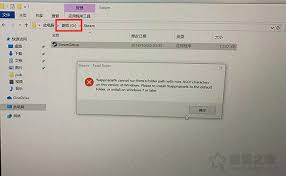
在软件开发和日常使用计算机的过程中,我们经常遇到各种错误提示。其中,"致命错误"(fatalerror)是一种非常严重的问题,它会阻止程序继续执行。这种错误通常意味着程序遇到了无法处理的情况,比如尝试访问不存在的内存位置、调用未定义的函数或方法等。一旦发生致命
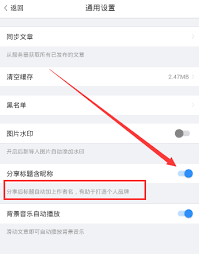
在美篇这一充满创意与分享的平台上,笔名不仅是你的个人标识,更是你与读者之间建立情感联系的桥梁。随着时间的推移,你可能希望调整自己的笔名,以更好地反映个人风格或创作方向。本文将从账户安全、操作步骤、影响考量及后续维护四个维度,详细指导你如何在美篇上修改笔名。一、
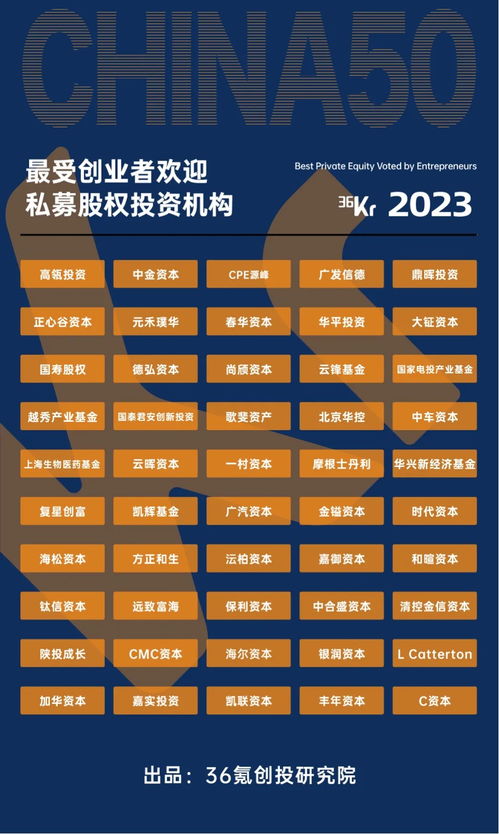
随着2025年的到来,元气壁纸以其丰富的动态壁纸资源和前沿的设计理念,再次吸引了众多用户的目光。这些壁纸不仅令人惊叹,还融入了个性化的元素,满足了不同用户的审美需求。今天,就让我们一同探索2025年元气壁纸最新受欢迎的top3壁纸,感受它们带来的视觉盛宴。to

在当今这个多媒体时代,视频制作已经成为了一种流行趋势。无论是专业的电影制作者还是业余的视频爱好者,都在寻找更便捷的方式来编辑和制作自己的视频作品。而剪映作为一款功能强大的视频编辑软件,无疑成为了许多人心中的首选。今天,我们就来探讨一下如何使用剪映电脑版让主轨视
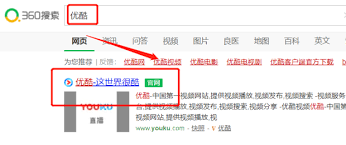
在享受优酷带来的海量视频娱乐时,不少用户可能会不经意间开启了自动续费服务,以便无缝衔接观看体验。然而,当想要暂停或调整订阅计划时,如何取消优酷自动续费功能便成了关注的焦点。本文将为你提供一份详尽指南,确保你能轻松掌握这一技能,重获财务自主权。一、了解自动续费机
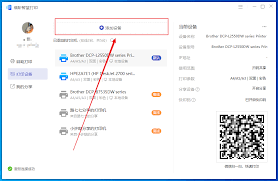
在当今社会,打印机已经成为办公和学习中不可或缺的工具之一。为了确保打印机能够正常工作,安装正确的驱动程序是至关重要的。本文将详细介绍如何在windows10系统中安装打印机驱动程序,从多个角度出发,帮助用户顺利完成这一过程。准备工作在开始安装打印机驱动之前,首
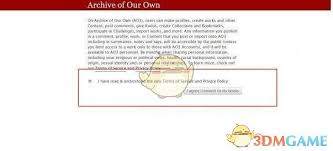
时间:2025/03/09
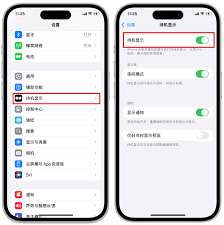
时间:2025/03/09
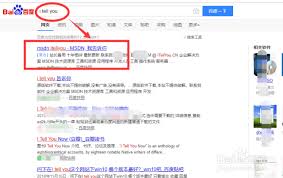
时间:2025/03/08
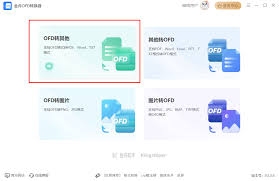
时间:2025/03/08
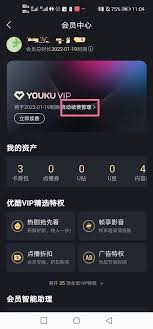
时间:2025/03/07

时间:2025/03/07

时间:2025/03/07

时间:2025/03/07

时间:2025/03/06

时间:2025/03/06